Adobe Creative Cloud oferece a você a possibilidade de usar seus projetos criativos a qualquer momento e em qualquer lugar. Isso acontece através da sincronização de seus arquivos na nuvem, permitindo que você acesse seus projetos de qualquer lugar. Neste guia, você aprenderá como usar essa função de forma eficaz para aumentar sua produtividade de fluxo de trabalho.
Principais conclusões
- Uso de 20 GB de armazenamento em nuvem para armazenar e sincronizar arquivos.
- Acesso aos seus arquivos de qualquer lugar por meio de upload simples.
- Capacidade de gerenciamento de arquivos, incluindo upload, exclusão e criação de links para colaboração.
Guia passo a passo para sincronização de dados
1. Ativar e usar armazenamento em nuvem
Quando você se inscreve no Adobe Creative Cloud, inicialmente você tem 20 GB de armazenamento na nuvem disponíveis. Você pode usar esse espaço para todos os seus projetos criativos. Para fazer o upload de um arquivo, basta arrastá-lo para a pasta correspondente em seu computador.
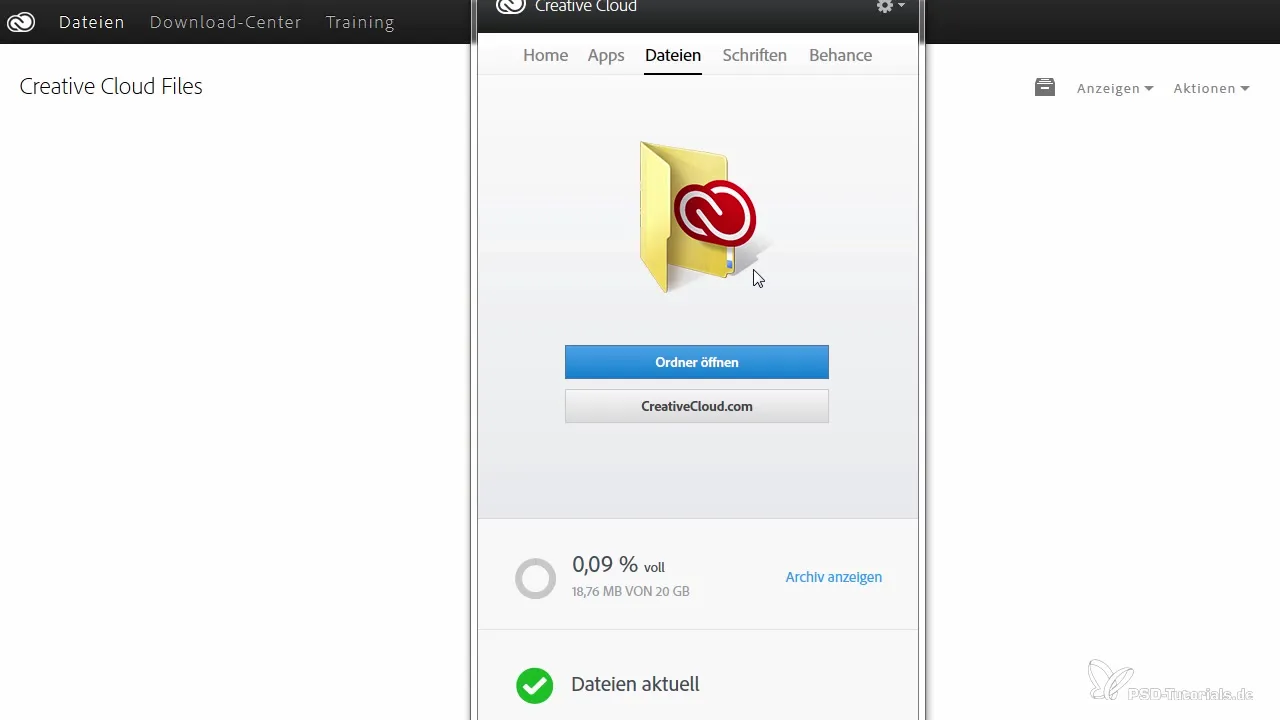
Essa função permite que você acesse seus arquivos mesmo de outro local. Por exemplo, você pode continuar trabalhando em um projeto enquanto está em movimento, fazendo login na nuvem.
2. Fazer upload e sincronizar arquivos
Para iniciar o upload, arraste os arquivos desejados, como arquivos PSD ou AI, para a pasta de sincronização usando o recurso de arrastar e soltar. Certifique-se de que a sincronização esteja ativada para que os arquivos fiquem disponíveis.
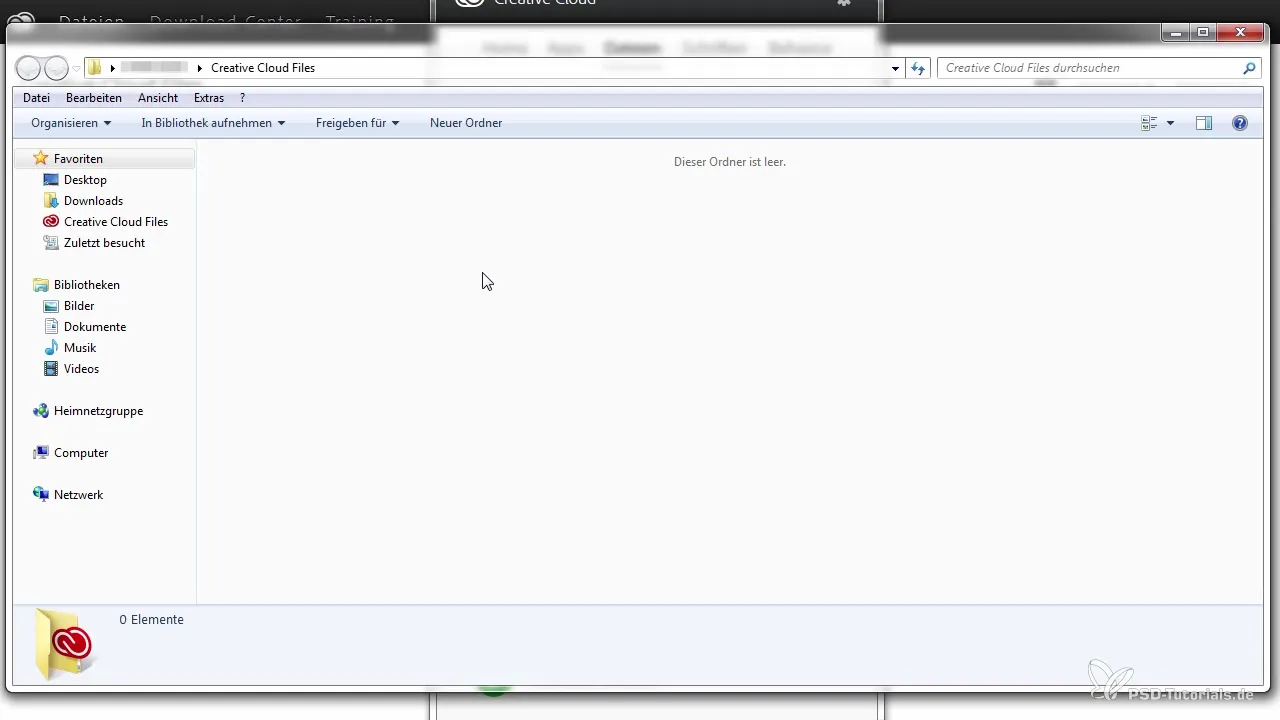
Enquanto o upload estiver em andamento, você verá pequenas setas ao lado dos ícones dos arquivos, indicando que a sincronização está em pleno andamento. Se você quiser fazer outras coisas durante esse tempo, pode pausar o upload a qualquer momento.
3. Verificar e gerenciar arquivos disponíveis
Assim que o upload for concluído, você poderá visualizar os arquivos em seu Workspace do Creative Cloud. Para isso, clique no arquivo correspondente e ele será exibido, incluindo todas as informações relevantes, como data de upload e formato do arquivo.
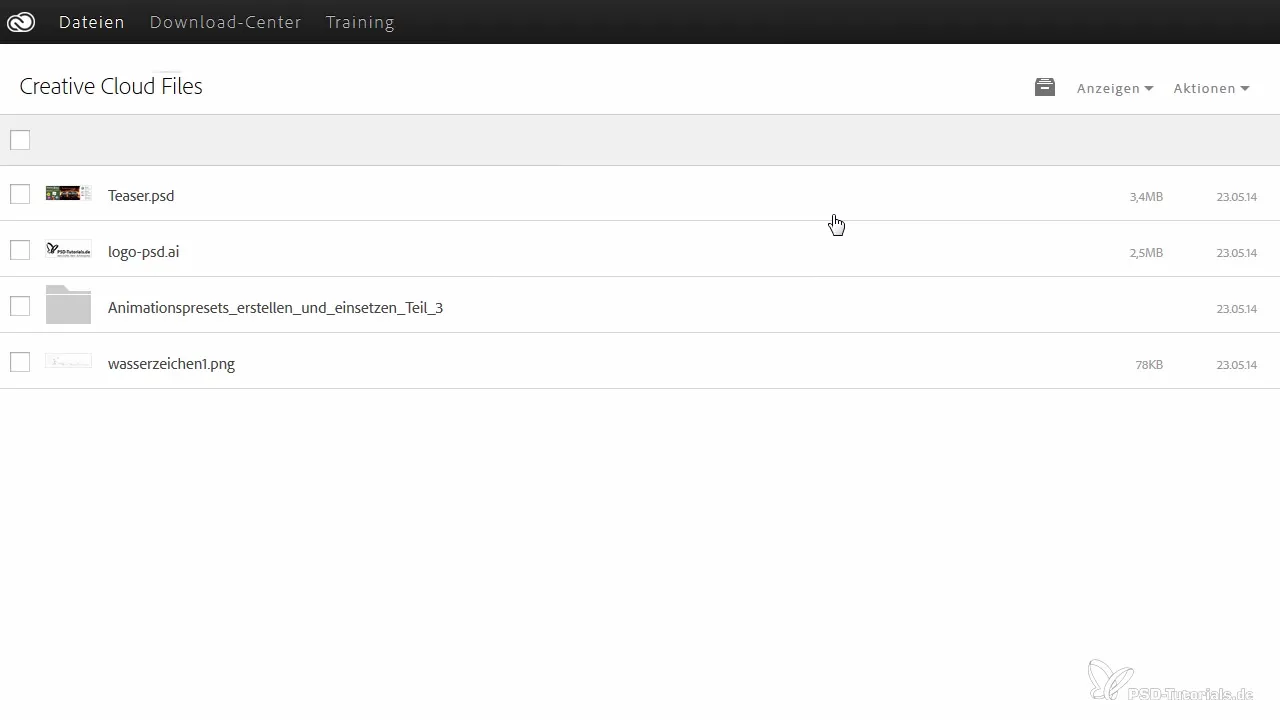
Se você não precisar mais de um arquivo, pode simplesmente excluí-lo ou arrastá-lo de volta para a área de trabalho. Isso atualizará a sincronização também na nuvem.
4. Criar e compartilhar links públicos
Quer compartilhar seu trabalho com os outros? Você pode criar um link público para qualquer arquivo, que pode ser enviado por e-mail a colegas ou amigos, por exemplo. Isso é feito clicando no botão correspondente ao lado do arquivo.
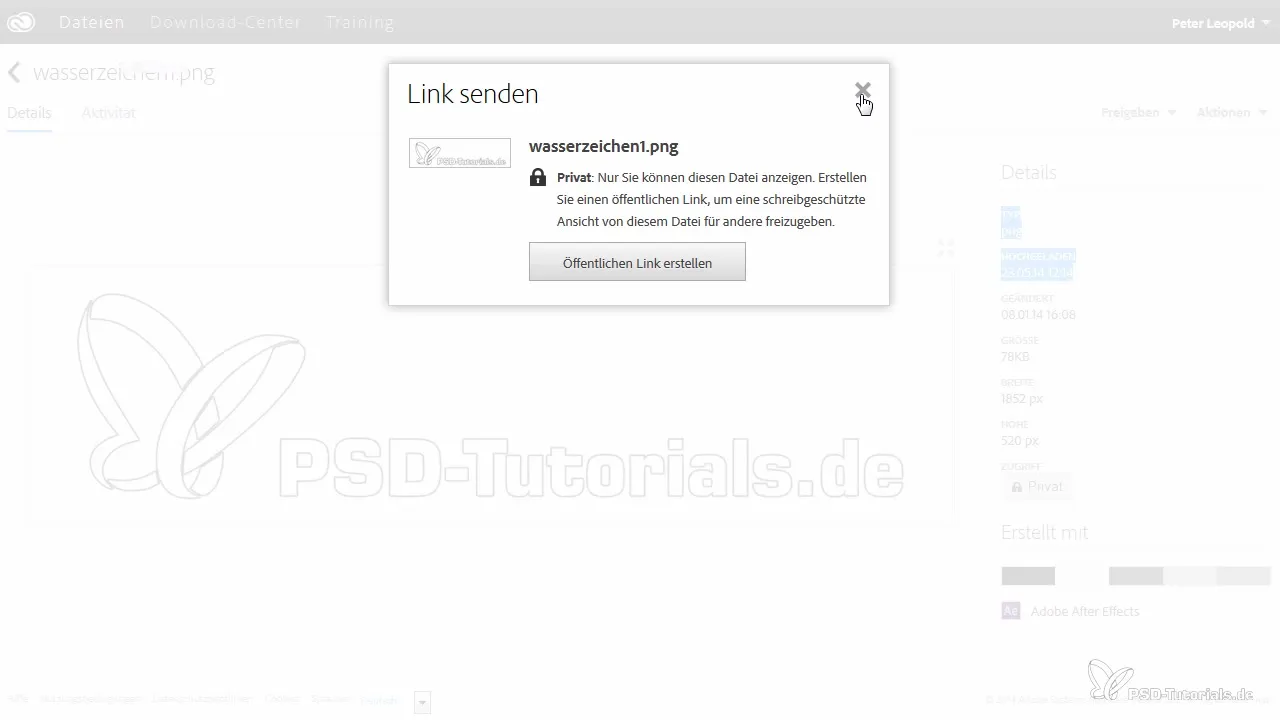
Dessa forma, você pode obter feedback mais facilmente ou disponibilizar seu trabalho para apresentações.
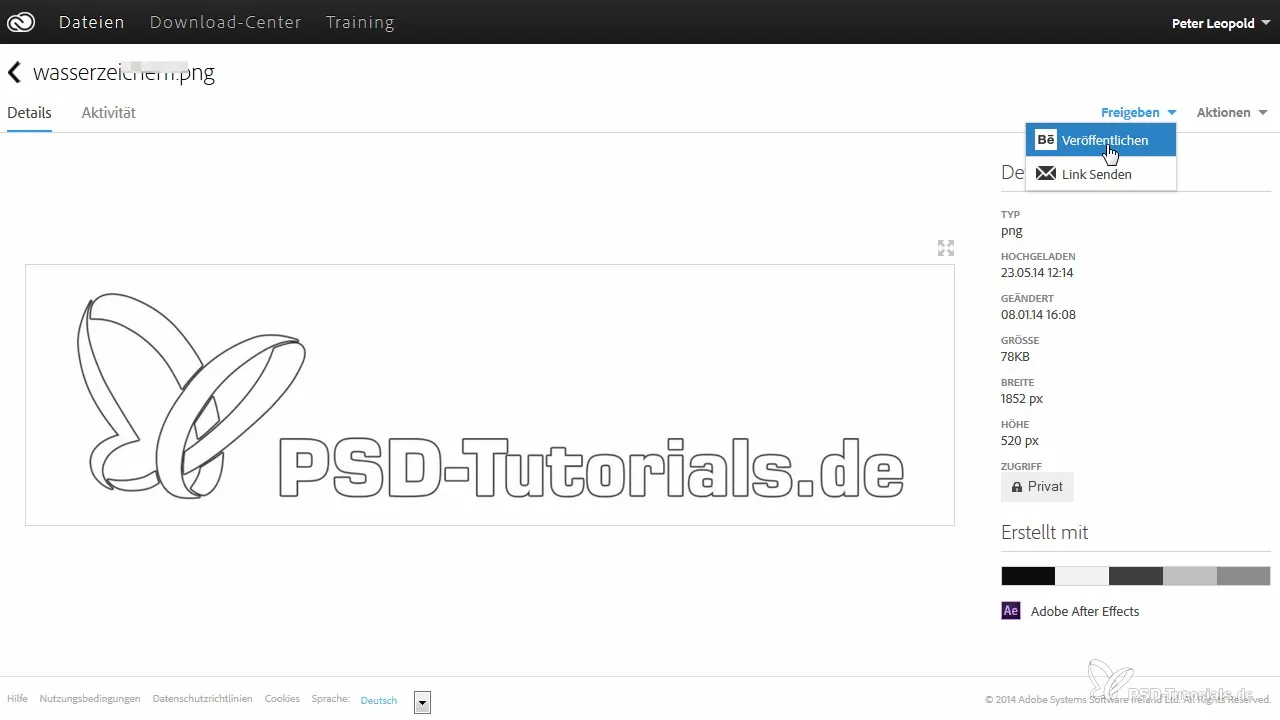
5. Criar paletas de cores com o Adobe Color
Um recurso adicional é a capacidade de criar paletas de cores usando o Adobe Color. Você pode salvar e organizar as cores que utiliza em seus projetos. Isso facilita a criação de combinações de cores consistentes.
6. Arquivar e deletar arquivos
Para manter as coisas organizadas, também existe a opção de arquivar arquivos que você não precisa no momento. Você pode fazer isso através do ícone correspondente na nuvem. Esses arquivos arquivados podem ser recuperados a qualquer momento e excluídos quando você tiver certeza de que não precisará deles permanentemente.
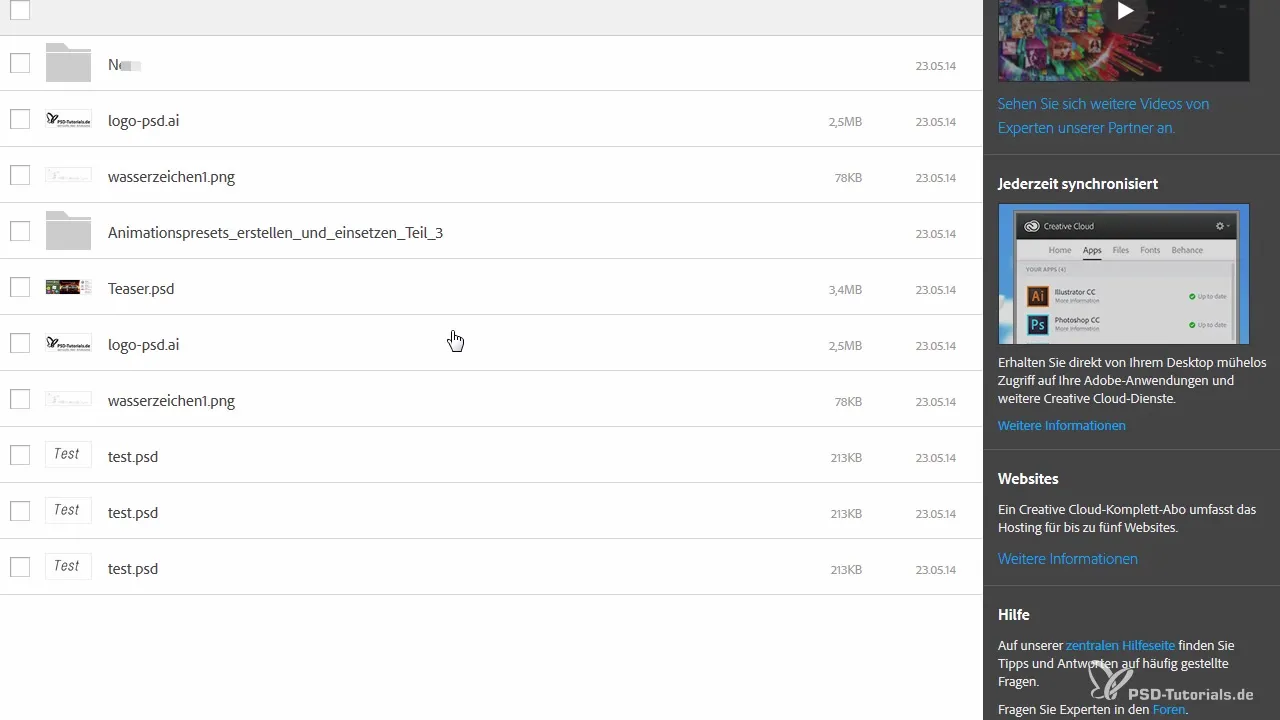
No entanto, observe que arquivos excluídos não podem ser recuperados - portanto, tenha cuidado!
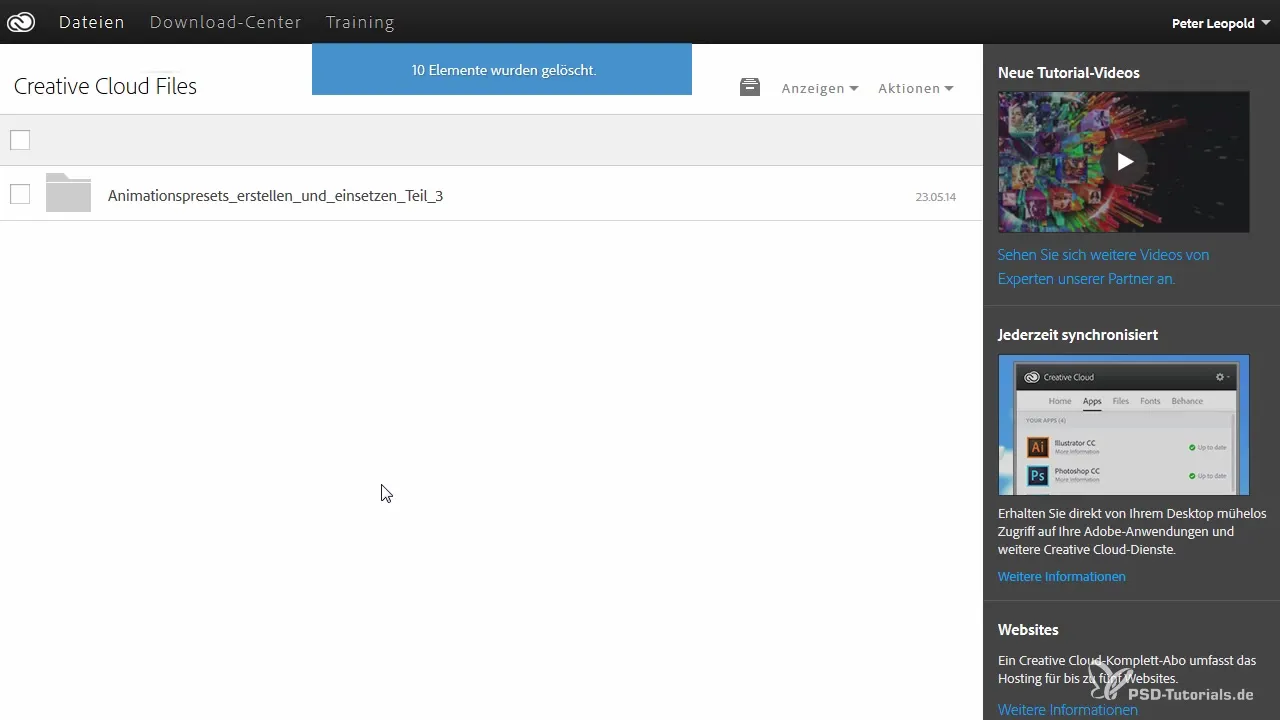
7. Colaborar na rede criativa
Se você estiver trabalhando em equipe em projetos, pode acompanhar as alterações feitas nos arquivos e adicionar comentários. Isso é especialmente útil em uma rede criativa, para dar feedback e sugerir melhorias.
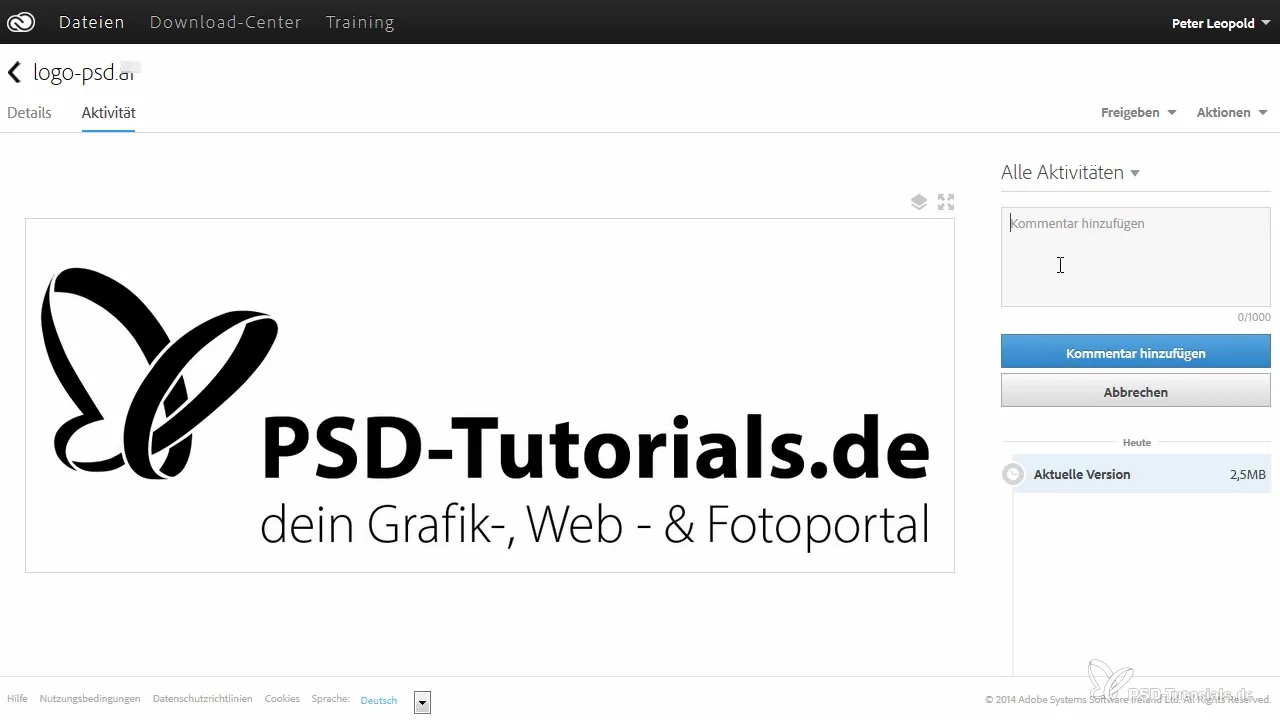
Você pode ver quem trabalhou em um arquivo por último e reagir de acordo.
Resumo - Sincronização de dados do After Effects para iniciantes
Este guia mostrou como você pode utilizar as funcionalidades do Adobe Creative Cloud para trabalhar de forma eficaz em seus projetos. Desde o armazenamento na nuvem até o compartilhamento com outros e o gerenciamento de seus arquivos criativos - cada uma dessas funções pode ajudá-lo a trabalhar de forma mais eficiente e produtiva.
Perguntas Frequentes
Quanto espaço de armazenamento em nuvem me é oferecido?Você tem 20 GB de armazenamento em nuvem disponíveis.
Posso acessar meus arquivos de qualquer lugar?Sim, você pode fazer login na nuvem e acessar seus arquivos, não importa onde você esteja.
Como funciona o upload de arquivos?Basta arrastar os arquivos para a pasta de sincronização; o upload começa automaticamente.
Como excluo um arquivo da nuvem?Você pode excluir o arquivo ou arrastá-lo de volta para a área de trabalho para atualizar a sincronização.
O que acontece se eu excluir um arquivo?Arquivos excluídos não podem ser recuperados, portanto, tenha cuidado.


